配列 - 二線配列で形状を複写する
フィーチャをパーツのエッジに沿って2方向に配列複写を行う方法を説明します。
例)円柱穴を二線配列で作成します。
配列はプラス/マイナス要素のどちらにも適用できます。
〔1〕 円柱穴を選択します。
〔2〕 [フィーチャ]タブ → [変形]グループ → [配列] をクリックします。
〔3〕 [二線配列] にチェックを入れます。
〔4〕 配列1, 2 の [方向] に平行になるエッジを選択します。
X・Yの2軸のエッジを選択します。

〔5〕 配列の距離を [オフセット]、 個数を [配列数] に入力します。
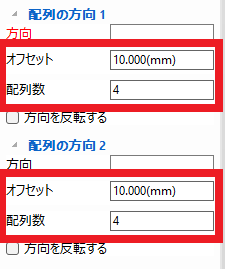
詳しくは、下記動画をご参照ください。
IC-114
Related Articles
スケッチ図形を円形配列で等間隔に複写する
スケッチで描いた 2D図形 を円形状に角度間隔や配列数を設定して複写する方法を説明します。 使用例 歯車の歯を等間隔に複写 同じ穴を等間隔で複写 セレーション形状 詳しくは、下記動画をご参照ください。 IC-075基準軸を中心に穴を環状配列する
[ストラクチャパーツ]タブ → [データム] には [基準軸] があります。 基準軸は様々な操作で作成、使用でき、環状配列の軸や回転軸など、軸との関連性を維持できます。 基準軸を中心に穴を環状配列する操作を説明します。 基準軸は、ストラクチャパーツのみ有効です。 参照:ストラクチャパーツについて 基準軸を作成 手順 〔1〕[スタート]カタログ からブロックをマウス右クリックでドラッグしてシーンにドロップします。 〔2〕穴をブロックに追加します。 〔3〕[ストラクチャパーツ]タブ → [データム] ...同じ穴や形状をフィル配列で一面に作成する
パーツに配置した穴やブロックなどのフィーチャを、指定した間隔でパーツ一面に作成する方法を説明します。 [フィーチャ[タブ → [変形]グループ → [配列]コマンド の配列の種類から [フィル配列] を使用します。 指定した間隔でパーツ内を埋め尽くす機能を説明します。 例) 埋め尽くす面は、穴やブロックパーツが配置されている面に限ります。 四角形以外の、五角形や六角形などの多角形の場合、指定した辺に整列して埋め尽くされます。 ...穴に追従してボルトを配置する - アセンブリ配列 -
ボルトを形状のエッジと平行に配置する方法を説明します。 ベースプレートの形状を変更した際に、ボルトのピッチに変更がなければ再配置する操作を低減します。 [アセンブリ]タブ → [アセンブリ配列] を使用します。 ベースプレートのサイドエッジと平行にボルトを配置し、ベースプレートの形状を変更するとボルトの配置も追従して変更します。 下記動画をご参照ください。 IC-132図形に連続した法線を作図する
図形に等ピッチで法線を作図する方法を説明します。 手順 〔1〕 図形上の基点(初めの位置) に法線を作成します。 〔2〕 [作図]タブ → [変更]グループ → [配列複写] をクリックします。 〔3〕 ステータスバーを設定します。 項目1:図形配列 項目2:単一の線を選択 項目3:回転する 項目4:距離 項目5:(コピー数を入力) 項目6:(ピッチを入力) 項目7:ソース オブジェクトを保持する 〔4〕 〔1〕で作図した線を選択し、右クリックで決定します。 ...